Cisco Business Wireless Mesh Network上的網橋組名稱
目標
本文介紹思科企業無線(CBW)網狀網路上的橋接器群組名稱(BGN)。主題包括BGN的用途、建立方式、不匹配如何導致連線問題,以及如何檢視/編輯它們。
適用裝置 |韌體版本
- 140AC(產品手冊) | 10.4.1.0 (下載最新版本)
- 141ACM(產品手冊) | 10.4.1.0 (下載最新版本)
- 142ACM(產品手冊) | 10.4.1.0 (下載最新版本)
- 143ACM(產品手冊) | 10.4.1.0 (下載最新版本)
- 145AC(產品手冊) | 10.4.1.0 (下載最新版本)
- 240AC(產品手冊) | 10.4.1.0 (下載最新版本)
簡介
建立BGN是為了最佳化應該協同工作的AP之間的連線,即使這些AP非常靠近另一個無線網路。
目錄
如果您在出廠預設情況下使用所有AP設定網路
當您為網狀網路執行零日配置時,系統會自動建立BGN。它與您輸入的第一個服務集識別符號(SSID)相同,最多為前10個字元。此BGN用於AP中,以關聯並確保這些AP保持正確連線。如果您設定主AP,然後加入從屬AP,BGN應自動匹配,無需進一步配置。
如果重置主AP或將已配置的AP移動到新網路
如果在主AP上執行重置為出廠預設設定,或者將AP從一個已配置的網路移動到另一個網路,則可能會導致BGN不匹配。
在BGN不匹配任何可用網路的情況下,當AP嘗試加入網路時,從屬AP將嘗試使用最強的訊號臨時加入網路。如果AP是Allow Listed和approved,它將能夠加入網路。
AP加入網路後,由於BGN不匹配,從屬AP將繼續每10到15分鐘查詢匹配的BGN。如果找不到匹配的BGN,這將導致連線斷開,然後重新加入。這會導致無線網路中的許多連線問題,尤其是當來自另一個無線網路的無線訊號可能更強時。
作為一個簡單的解決方案,要讓所有AP協同工作,您應該確保所有AP上的BGN完全匹配。若要清除其他AP上的BGN,可以在它們上執行重置為出廠預設值,或者手動更改每個以匹配。
如果要檢視或更改AP上的網橋組名稱
初學者幫助
此切換部分突出顯示初學者提示。
登入
登入到主AP的Web使用者介面(UI)。為此,請開啟Web瀏覽器並輸入https://ciscobusiness.cisco.com在繼續操作之前,您可能會收到警告。輸入您的憑據。您也可以通過將https://[ipaddress](主AP的)輸入Web瀏覽器來訪問主AP。
工具提示
如果您對使用者介面中的欄位有疑問,請檢查是否提供如下所示的工具提示: ![]()
查詢「擴展主選單」圖示時遇到問題?
導航到螢幕左側的選單,如果未看到選單按鈕,請按一下此圖示開啟側欄選單。
思科企業應用程式
這些裝置具有配套應用,這些應用與Web使用者介面共用一些管理功能。Web使用者介面中的所有功能在應用中均不可用。
常見問題
如果您還有未回答的問題,可以查閱我們的常見問題文檔。常見問題
建議先配置跳數最多的網狀擴展器分配BGN,最多處理跳數。之後,應該分配主要支援的AP網橋組名稱。應最後配置主AP BGN。通過執行以下步驟,您可以一次檢視和更改這些資訊。
步驟1
登入到AP並輸入您的憑據。
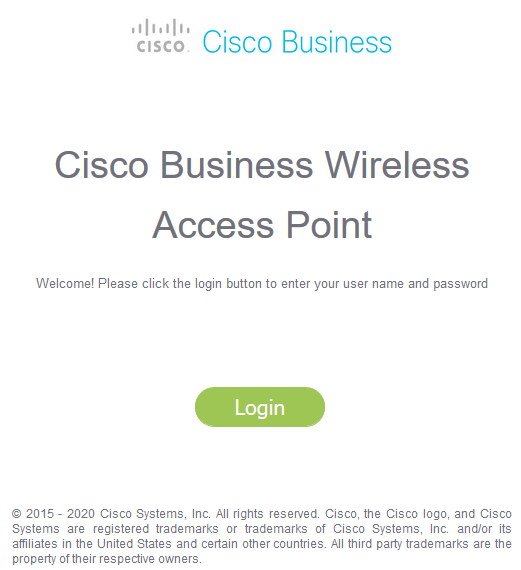
步驟2
按一下箭頭圖示切換到Expert View。

步驟3
導覽至Wireless Settings > Access Points。按一下要編輯或檢視的AP的edit圖示。
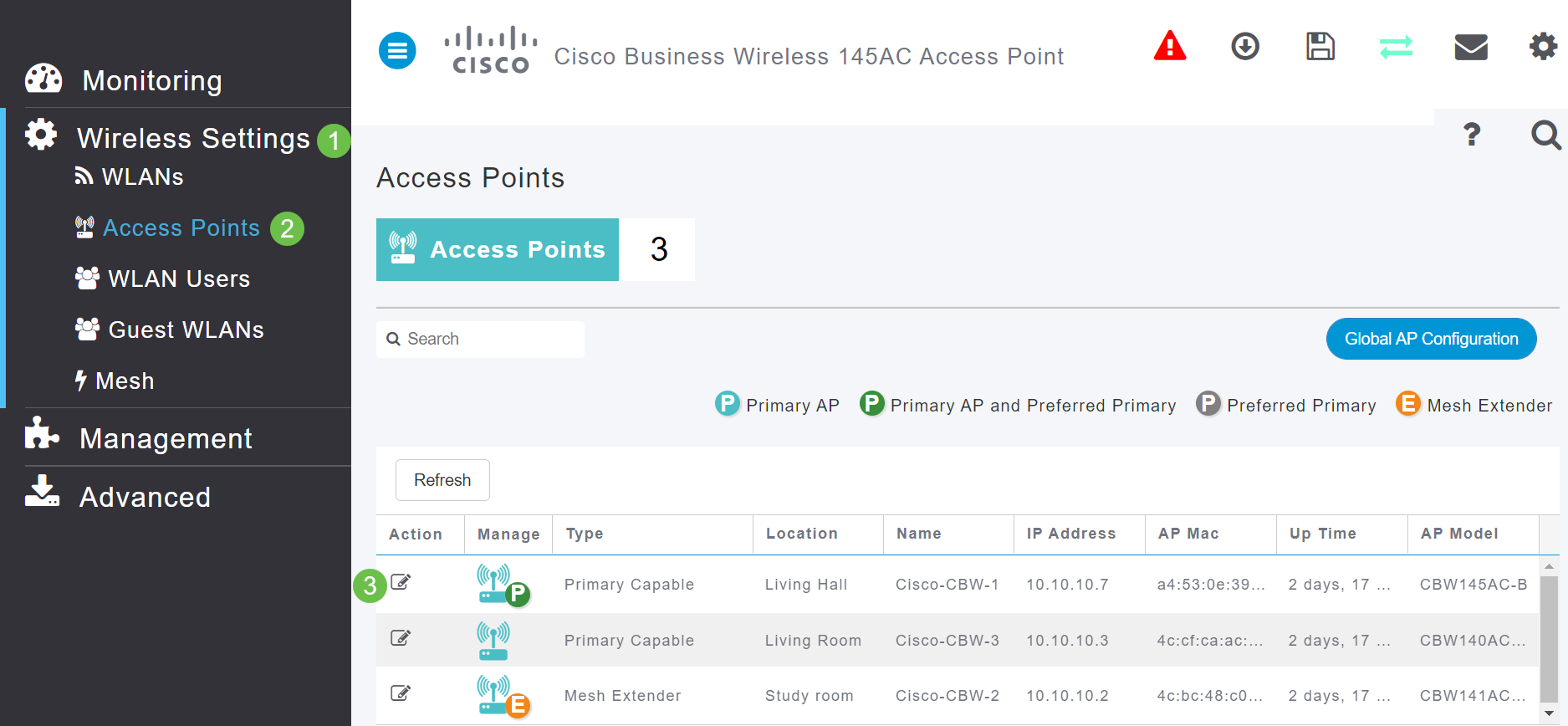
步驟4
彈出視窗將要求確認您要編輯AP配置。選擇Yes。
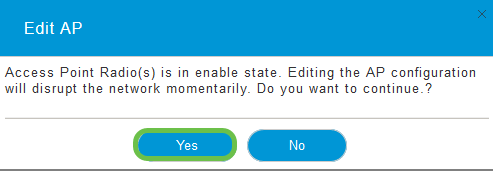
步驟5
按一下網格頁籤。您可以在此處檢視和更改Bridge Group Name。如果進行變更,請務必按一下「Apply」。
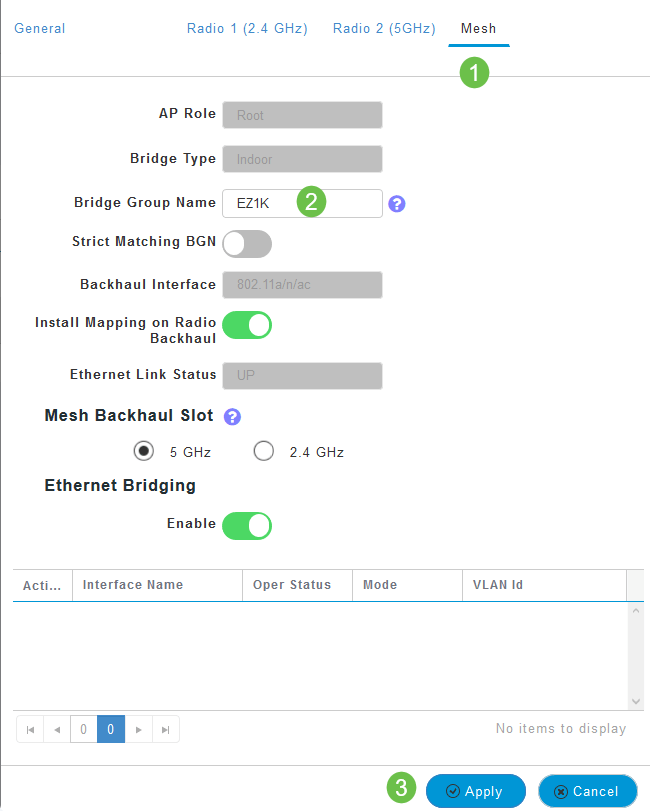
步驟6
對要檢查的網路中的每個AP重複上述步驟。按一下save圖示以永久儲存所有更改。請記住,當指定網橋組名稱時,裝置將執行重新引導。由於重新啟動會中斷Wi-Fi,因此建議不要在工作時間內重新啟動。

結論
祝賀您,您現在對Bridge Group Names有了相當的瞭解。該知識可作為工具箱中的另一個工具,幫助保持無線網路的連通性。如果您需要更多指導,請檢視下面的更多文章。
修訂記錄
| 修訂 | 發佈日期 | 意見 |
|---|---|---|
1.0 |
15-Jun-2020 |
初始版本 |
 意見
意見